L'iPhone est une technologie étonnante, mais il n'est pas sans problèmes et bizarreries. Un problème qui a causé des heures de frustration sans fin au fil des ans est lorsque vous vous connectez à un réseau Wi-Fi, mais qu'il n'y a pas de connexion Internet réelle.
Contenu
- Lecture connexe
- Basculez votre Wi-Fi
- Vérifiez le réseau
- Désactiver l'assistance Wi-Fi
- Vérifiez votre routeur
- Oubliez votre Wi-Fi
- Toggle Services de localisation
-
Utilisez-vous un VPN ?
- Comment rechercher un VPN
- Réinitialiser les réglages réseau
- Êtes-vous sur la dernière version d'iOS?
- Redémarrez votre iPhone
-
Sauvegardez et restaurez votre iPhone
- Sauvegarder d'abord
- Restaurer maintenant
-
Contactez Apple
- Articles Similaires:
Lecture connexe
- Comment désactiver le mode nuit sur l'appareil photo de votre iPhone
- Comment supprimer les réseaux Wi-Fi faibles sur les iPhones
- Des widgets manquants sur votre iPhone ou iPad? Découvrez comment y remédier !
- Comment désactiver le téléchargement automatique des mises à jour sur votre iPhone
- Le transfert ne fonctionne pas entre l'iPhone et l'iPad? Comment réparer
Apple a tenté de publier des « mises à jour ponctuelles » pour résoudre ces problèmes, mais il continue de montrer sa tête laide encore et encore. Les utilisateurs de la dernière version d'iOS 13 et ceux de la bêta d'iOS 14 ont trouvé le problème à se manifester. Il y a quelques étapes à franchir pour que les choses fonctionnent à nouveau.
Basculez votre Wi-Fi
Comme vous l'avez probablement déjà essayé plusieurs fois, vous pouvez activer et désactiver votre Wi-Fi. Le moyen rapide et facile est d'ouvrir le Centre de contrôle et d'appuyer sur l'icône Wi-Fi, puis d'attendre quelques secondes et d'appuyer à nouveau dessus pour réactiver le Wi-Fi. Cependant, vous souhaiterez peut-être accéder à l'application Paramètres pour désactiver cette option si vous rencontrez des problèmes. problèmes.

- Ouvrez l'application Paramètres sur votre iPhone ou iPad.
- Robinet Wifi dans l'application.
- Appuyez sur le commutateur à côté de Wifi pour l'éteindre.
- Attendez 10 secondes.
- Appuyez sur le commutateur à côté de Wifi pour l'allumer.
L'important ici est d'attendre avant de le rallumer. Vous ne voulez pas « sauter le pistolet » et réactiver le Wi-Fi avant qu'il ne soit réellement désactivé dans le système.
Vérifiez le réseau
Parfois, vous pouvez penser que vous êtes connecté à votre réseau domestique, ou peut-être à un ami, mais vous n'êtes pas connecté à l'un ou l'autre. Cela peut arriver si vous vous connectez à l'un de ces réseaux Wi-Fi « gratuits » proposés par un restaurant local ou un fournisseur de câble. Rendez-vous dans l'application Paramètres et vérifiez le nom du réseau auquel vous êtes connecté.
Désactiver l'assistance Wi-Fi

Avec la sortie d'iOS 9, Apple a introduit Wi-Fi Assist, qui complétera une mauvaise connexion Wi-Fi avec votre réseau cellulaire. Par défaut, cela est activé et cela pourrait être la cause de la mauvaise connexion Wi-Fi si le « transfert » entre les réseaux Wi-Fi et cellulaires n'a pas été effectué correctement.
- Ouvrez l'application Paramètres sur votre iPhone.
- Robinet Cellulaire.
- Faites défiler jusqu'en bas.
- Appuyez sur le bouton à côté de Assistance Wi-Fi à désactiver.
Si les problèmes sont résolus, vous pouvez laisser cette option désactivée. Mais vous voudrez peut-être vous souvenir de ces étapes pour plus tard si vous souhaitez le réactiver.
Vérifiez votre routeur
Il arrive parfois que le problème ne soit pas votre iPhone, mais plutôt le routeur du réseau auquel vous essayez de vous connecter. Des problèmes surviennent généralement lorsque des mises à jour logicielles tentent d'être installées et finissent par être « bloquées ». Vous voudrez donc éteindre et rallumer votre routeur, puis reconnecter votre iPhone. Vous pouvez également connecter un autre appareil au routeur pour essayer de déterminer s'il s'agit de votre routeur ou de l'iPhone qui cause des problèmes.
Oubliez votre Wi-Fi
Vous avez suivi toutes ces étapes et votre Wi-Fi fonctionne toujours. La prochaine étape consiste à oublier complètement le réseau sur votre iPhone, puis à le reconnecter. Voici comment vous pouvez cela :
- Ouvrez le Paramètres app sur votre iPhone ou iPad.
- Robinet Wifi dans l'application.
- Appuyez sur le "je" à côté du réseau Wi-Fi connecté.
- Sélectionner Oubliez ce réseau.
- Robinet Oublier confirmer.
Si vous souhaitez franchir une étape supplémentaire avant de vous reconnecter au réseau, allez-y et redémarrez votre iPhone. Cela éliminera toutes les toiles d'araignées et garantira qu'elles ont bien été « oubliées » avant que vous ne tentiez de vous reconnecter.
- Ouvrez le Paramètres app sur votre iPhone ou iPad.
- Robinet Wifi.
- Trouvez votre réseau Wi-Fi préféré et sélectionnez-le.
- Entrez votre mot de passe Wi-Fi pour vous connecter.
Toggle Services de localisation

Presque toutes les applications que vous avez installées sur vos appareils iOS utilisent les services de localisation pour une raison ou une autre. Certaines applications nécessitent l'utilisation de services de localisation pour fonctionner correctement, tandis que d'autres peuvent être utilisées de manière malveillante. Vos paramètres de réseau Wi-Fi ont également accès à ces services, ce qui peut entraîner des problèmes.
- Ouvrez le Paramètres app sur votre iPhone ou iPad.
- Faites défiler vers le bas et sélectionnez Intimité.
- Sélectionner Services de location en haut de la page.
- Faites défiler vers le bas et sélectionnez Services système.
- Localiser Réseau Wi-Fi et basculez ceci sur le Désactivé position.
Avant de le réactiver, assurez-vous que vous pouvez vous connecter à votre réseau Wi-Fi. Si tel est le cas, vous pouvez désactiver cette option jusqu'à ce que votre iPhone vous invite à le réactiver. À ce moment-là, ou à tout moment à l'avance, vous pouvez décider de réactiver ou de désactiver les services de localisation.
Utilisez-vous un VPN ?
L'utilisation d'un VPN peut être extrêmement utile, surtout si vous essayez de protéger vos informations en ligne. Cependant, les VPN peuvent agir de temps en temps et peuvent empêcher votre connexion Internet de fonctionner correctement.
Comment rechercher un VPN
Si vous n'êtes pas sûr qu'un VPN soit activé ou installé sur votre iPhone, voici comment vérifier.
- Ouvrez le Paramètres application.
- Robinet Général.
- Faites défiler vers le bas et sélectionnez VPN.
Si un VPN est répertorié, appuyez sur l'option et désactivez-la, puis essayez à nouveau de vous connecter à votre réseau Wi-Fi.
Réinitialiser les réglages réseau
Étonnamment, Apple a permis aux utilisateurs de réinitialiser complètement les paramètres réseau de leur iPhone. Ce processus réinitialisera toutes les connexions réseau Wi-Fi, supprimera les mots de passe et supprimera tous les paramètres cellulaires ou VPN/APN définis par l'utilisateur qui ont été créés.

- Ouvrez le Paramètres application.
- Robinet Général.
- Faites défiler vers le bas et appuyez sur Réinitialiser.
- Sélectionner Réinitialiser les réglages réseau.
- Confirmer.

Une fois cela fait, vous voudrez redémarrer votre iPhone. Cela garantit que le processus s'est terminé avec succès et installera toutes les mises à jour nécessaires de l'opérateur au cours du processus.
Êtes-vous sur la dernière version d'iOS?
Lorsqu'il s'agit d'approfondir le dépannage, une étape consiste à vérifier et à s'assurer que votre logiciel est à jour. Cela est particulièrement vrai ces derniers temps, car Apple a publié des mises à jour « ponctuelles » à un rythme plus fréquent. Voici comment vérifier votre logiciel :

- Ouvrez le Paramètres application.
- Robinet Général.
- Sélectionner Mise à jour logicielle.
Si une mise à jour est disponible, téléchargez-la, puis une fois invité, installez la mise à jour. Une autre raison à cela est si vous êtes sur le cycle bêta d'iOS, car les versions arrivent encore plus fréquemment que les versions stables. Il est donc important de vous assurer que votre iPhone est à jour, car certains bugs pourraient faire des ravages.
Redémarrez votre iPhone

Il existe un vieil adage dans la communauté technologique pour simplement « l'éteindre et le rallumer ». Cet adage s'applique toujours en 2020, car ces appareils ne sont rien de plus que des ordinateurs dans votre poche, et un bon redémarrage peut aider à résoudre vos problèmes.
- Appuyez et relâchez rapidement le Monter le son bouton.
- Appuyez et relâchez rapidement le Baisser le volume bouton.
- Appuyez et maintenez le Côté bouton jusqu'à ce que le logo Apple apparaisse.
- Relâchez le Côté bouton.
Une fois que votre iPhone a fini de démarrer, accédez à l'application Paramètres et vérifiez si le réseau Wi-Fi a été reconnecté. Ensuite, ouvrez le navigateur de votre choix et voyez si les problèmes ont été résolus.
Sauvegardez et restaurez votre iPhone
Vous avez donc épuisé toutes les autres options et vous êtes à bout de nerfs. La prochaine étape que vous voudrez essayer avant de recourir à quelque chose de plus extrême consiste à nettoyer complètement votre iPhone et à recommencer.
Sauvegarder d'abord

Avant de tout effacer, assurez-vous d'avoir enregistré une sauvegarde iCloud afin de pouvoir restaurer les informations pertinentes. Voici comment sauvegarder votre iPhone sur iCloud :
- Ouvrez le Paramètres application sur votre iPhone.
- Appuyez sur votre nom en haut de la page.
- Sélectionner iCloud.
- Faites défiler vers le bas sous Applications utilisant iCloud, et sélectionnez Sauvegarde iCloud.
- Robinet Sauvegarder maintenant.
Le processus de sauvegarde peut prendre un certain temps si vous êtes connecté à votre réseau cellulaire. Cependant, il est toujours important de tout sauvegarder avant d'effectuer une réinitialisation d'usine, donc la patience est la clé ici.
Restaurer maintenant
Une fois la sauvegarde terminée, vous pouvez rester tranquille et procéder à la réinitialisation d'usine de votre iPhone.
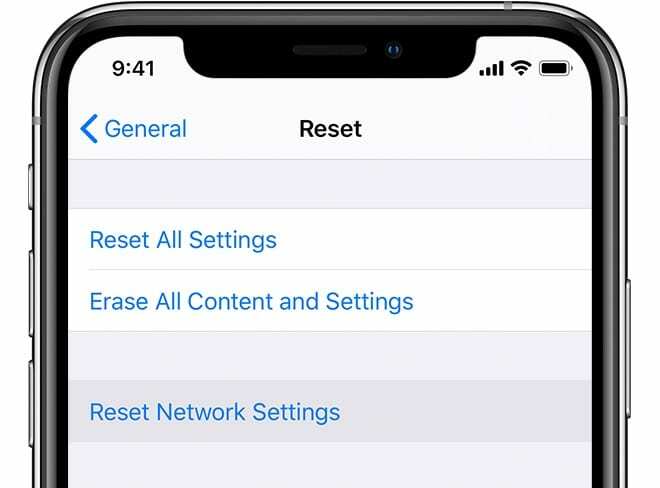
- Ouvrez le Paramètres application sur votre iPhone.
- Robinet Général.
- Faites défiler vers le bas et sélectionnez Réinitialiser.
- Robinet Effacer tout le contenu et les paramètres.
- Entrez votre mot de passe ou votre mot de passe Apple ID, lorsque vous y êtes invité.
- Attendre.
Une fois que votre iPhone se sera nettoyé, vous devrez recommencer le processus de configuration. Si vous le souhaitez, vous aurez la possibilité de restaurer la sauvegarde iCloud récemment créée.
Contactez Apple

Parfois, vous pouvez épuiser toutes les solutions de contournement ou correctifs potentiels et votre iPhone continue de rencontrer des problèmes. Cela a probablement quelque chose à voir avec le matériel lui-même et ne peut pas être résolu simplement en redémarrant ou en réinitialisant votre iPhone.
Si vous avez épuisé toutes les autres possibilités, vous devrez contacter l'équipe d'assistance d'Apple. Il y a de fortes chances qu'ils confirment si vous avez effectué une série d'étapes pour essayer de remettre votre iPhone en état de marche. Assurez-vous de partager toutes les étapes que vous avez suivies si cela vous est demandé, car cela aidera l'équipe d'assistance à déterminer l'itinéraire à suivre.
Andrew est un écrivain indépendant basé sur la côte est des États-Unis.
Il a écrit pour divers sites au fil des ans, notamment iMore, Android Central, Phandroid et quelques autres. Maintenant, il passe ses journées à travailler pour une entreprise de CVC, tout en travaillant au noir en tant qu'écrivain indépendant la nuit.